淘宝天猫商家看过来,手机淘宝店铺首页一打开有二楼视频怎么设置?商家后台操作设置流程来了,希望可以帮到你答疑解惑哦~
一、新版店铺2楼全新升级
店铺2楼全新升级成为商家店铺内富媒体综合经营阵地,主打“店铺头条”的用户心智,将“直播”、“短视频“、“LiveCard”三种主流内容形态的卡片进行深度融合,形成“多流合一”混合流,消费者可以很方便地通过上下滑动,浏览店铺内感兴趣的商品、内容及互动。
店铺2楼(“店铺头条”)内容包含三个维度:
品牌事件(LiveCard)、品牌资讯(短视频)、日常促销(直播)
其中“品牌事件”营销内容载体为LiveCard或LiveCard+小程序形态,可支持品牌自研或三方定制个性化营销互动玩法,承接品牌创新互动体验内容,结合品牌年度campaign、品牌大事件、新品首发等事件节点,站内外、公私域联动发声;品牌也可将LiveCard营销互动玩法和短视频等多种媒介表达形式,打包成“品牌事件”的集合内容体,呈现给消费者完整“品牌事件”的深度浏览互动体验。
具体呈现场景如下图:
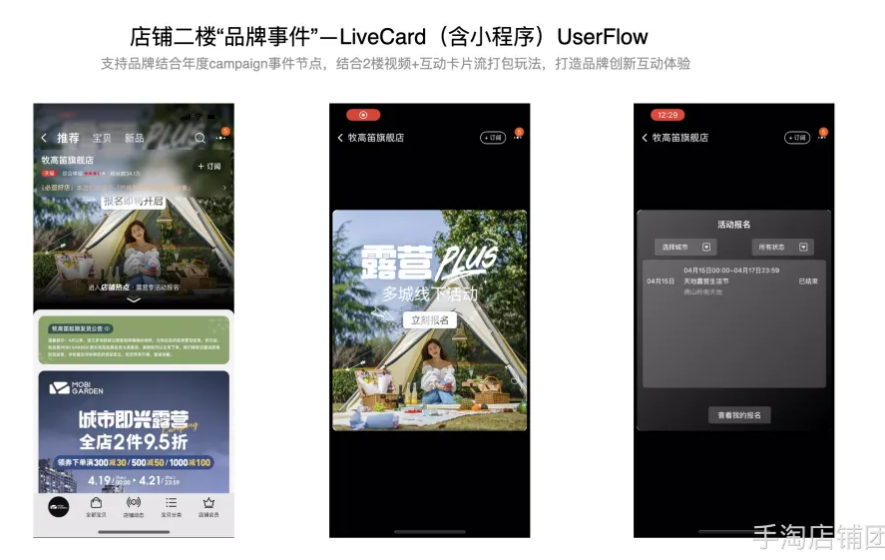
商家使用配置流程:
【新版】STEP1:商家登陆“旺铺”后台,找到“店铺装修”——“二楼装修”——“营销互动设置”
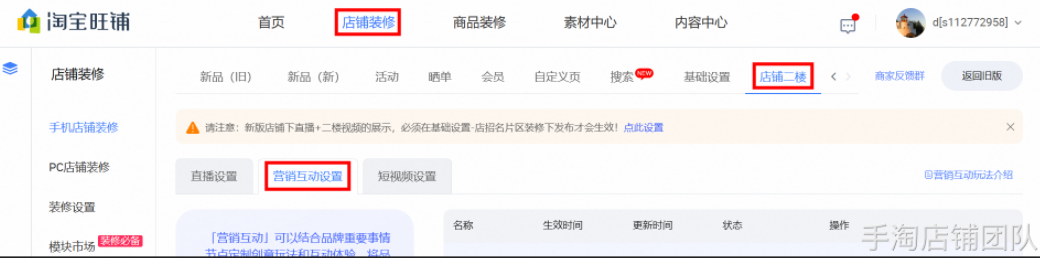
STEP2:在“营销互动设置”中,点击“内层装修”;
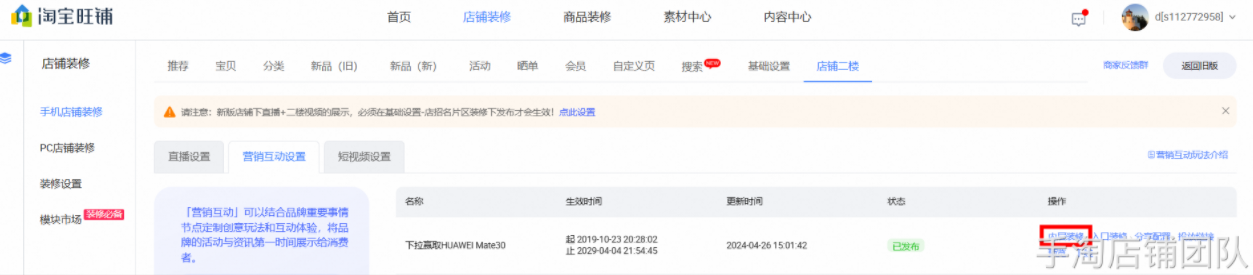
STEP3:在弹窗窗口中,点击“店铺动态卡片LiveCard",即可查看符合标准的店铺动态卡片(LiveCard);
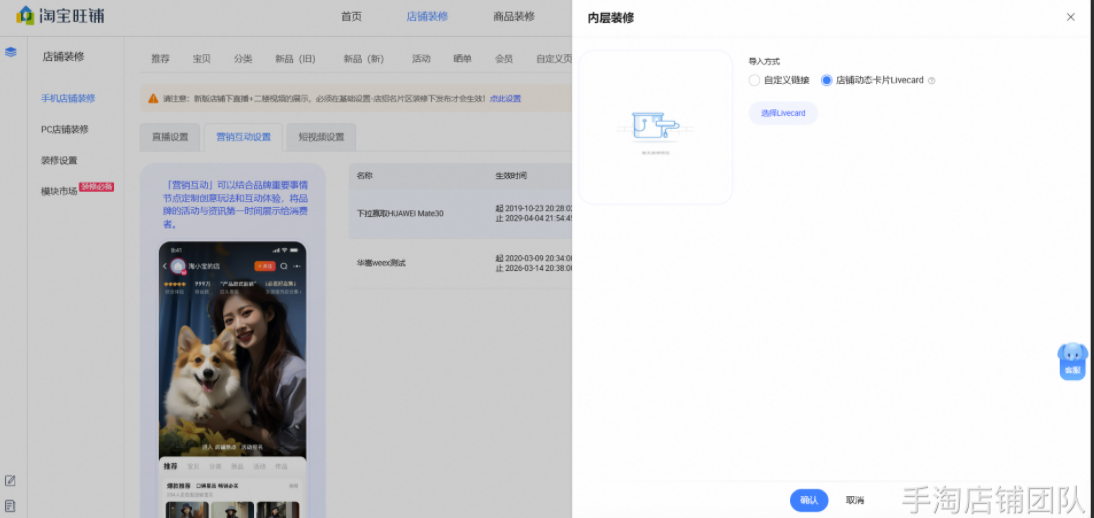
 如“已有实例模块”没有内容,则前往店铺首页,选择任意页面打开,在“已购小程序模块”中找到对应LiveCard模块,拖入页面中,添加素材保存(无需发布至首页),即可返回二楼后台选择“已有模块实例”;
如“已有实例模块”没有内容,则前往店铺首页,选择任意页面打开,在“已购小程序模块”中找到对应LiveCard模块,拖入页面中,添加素材保存(无需发布至首页),即可返回二楼后台选择“已有模块实例”; 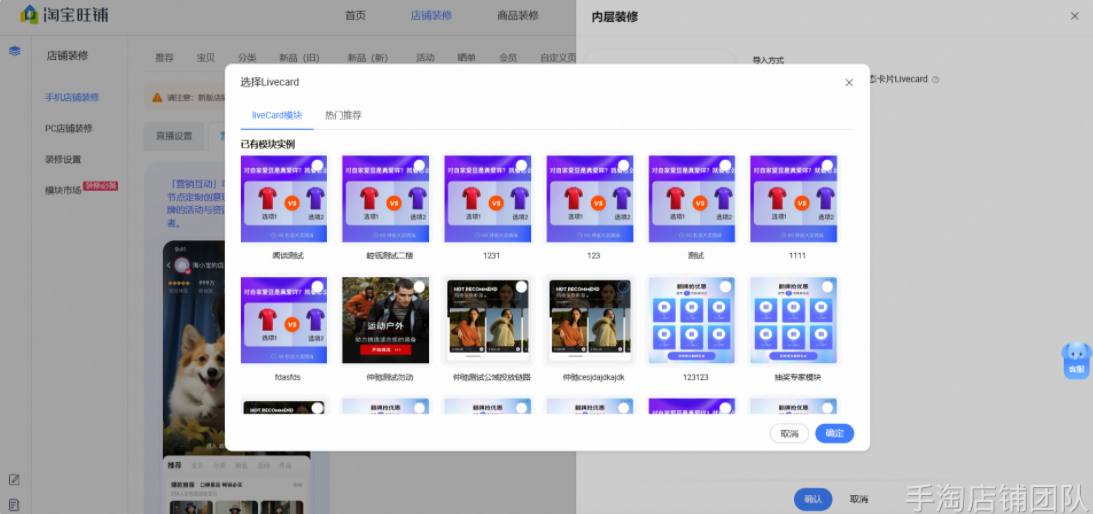
STEP5:点击首页入口装修-编辑入口文案及引导视频配置
图片素材入口引导:
入口引导文案需提炼活动主题或权益信息强化引导(文案最多12字)
图片素材尺寸:750x750
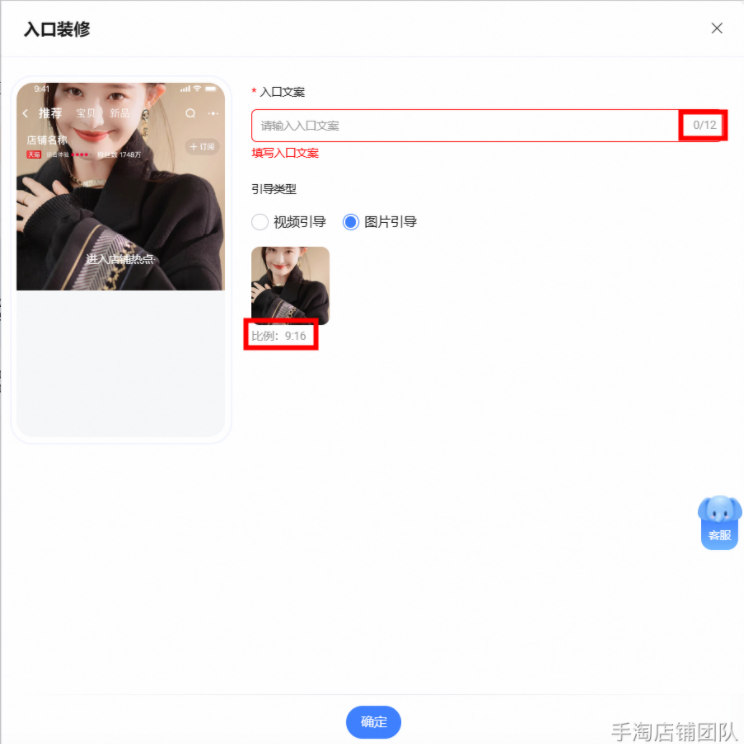
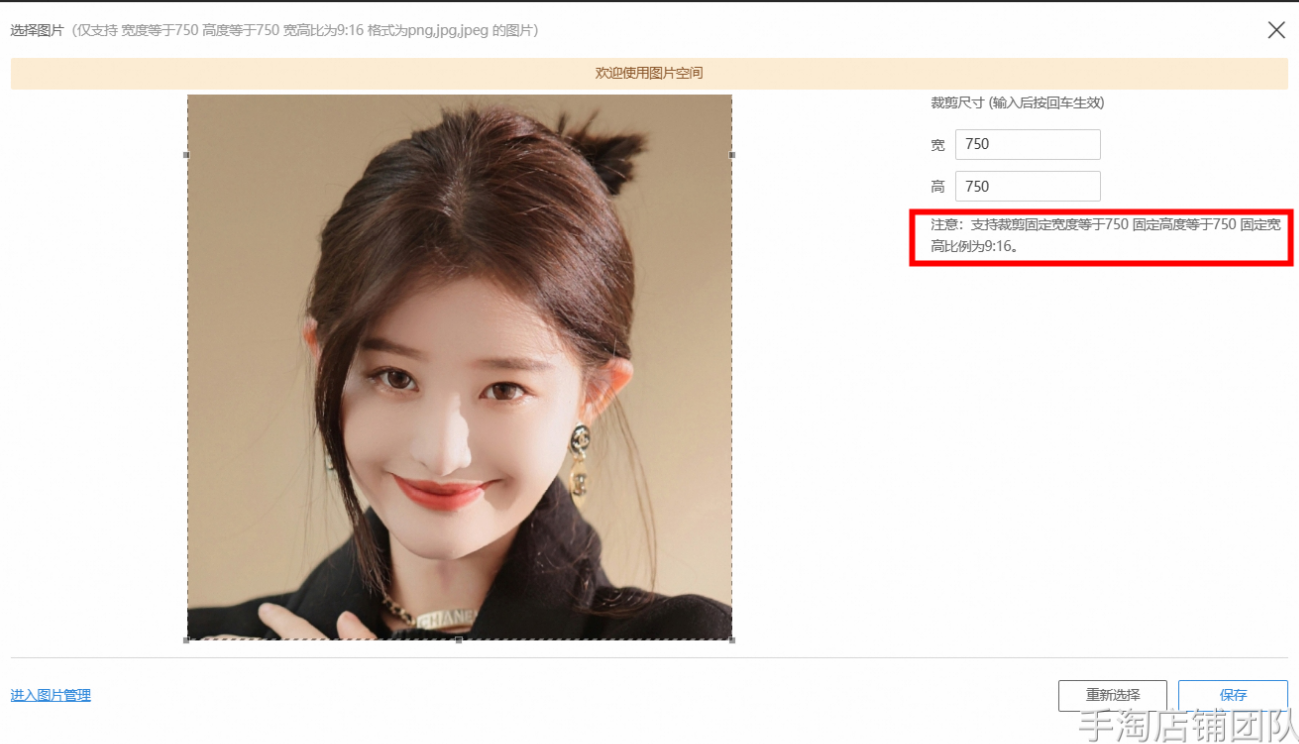
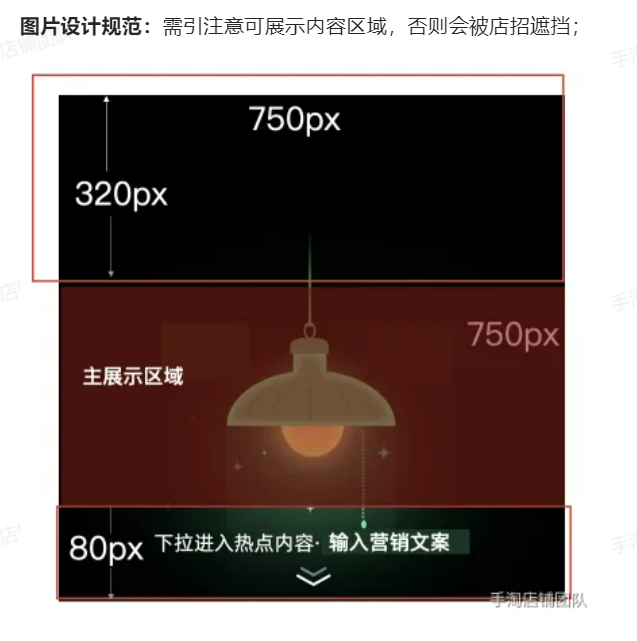
STEP6:点击发布

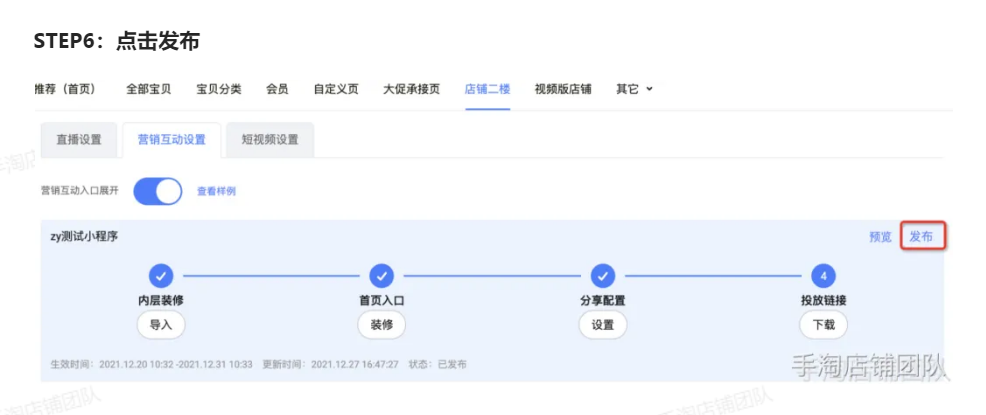
这样就设置好了,以上就是今天要分享的所有内容了,关注疯狂的美工官网,网站上每天分享不同电商精彩内容哟。
如果想要了解更多,也可添加下方客服专员微信:juehakcr

转载说明:欢迎转载本站所有文章,如需转载请注明来源于《疯狂的美工装修助手网站》。
本文链接:https://www.mgzxzs.com/tmtbzxjc/11014.html





